아이폰 또는 아이패드 잠금 비밀번호를 계속 틀리게 하면 1분에서 한시간까지의 비활성화 상태가 유지됩니다. 그 후 비밀번호를 계속 틀리게 입력하면 보안상 잠김 상태가 됩니다. iPhone 또는 iPad를 사용할 수 없음 또는 보안상 잠김 화면이 표시되는 경우 기기를 재설정하는 방법들이 있습니다.
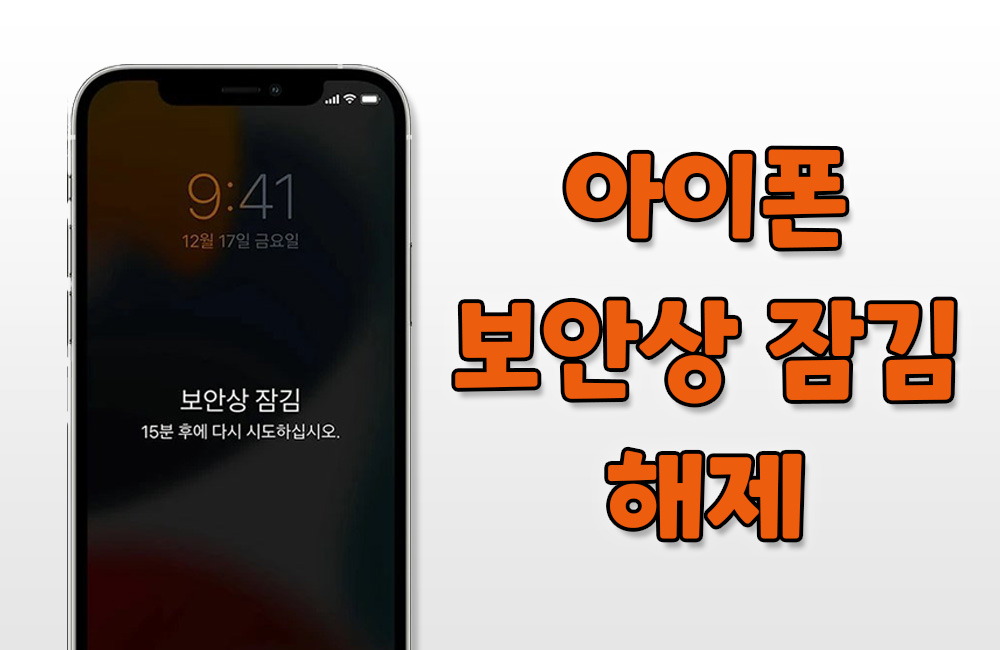
1 부: 아이폰 또는 아이패드 보안상 잠김 해제 방법
1. 아이폰 또는 아이패드 지우기
먼저 아이폰 또는 아이패드를 지우는 방법을 소개드리려고 합니다. 기기 '보안상 잠김' 화면의 하단 모서리에 [기기] 지우기 옵션이 표시될 때까지 계속 암호를 입력하면 합니다. 기기 지우기 옵션이 나타나면 아래와 같은 단계를 따라하세요.
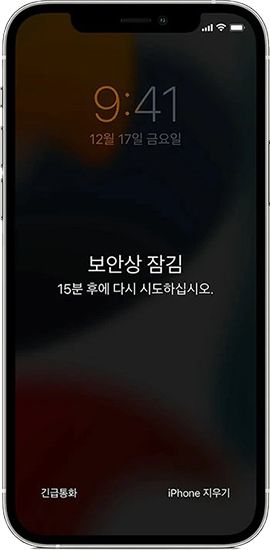
단계1. '[기기] 지우기'를 탭한 다음 '[기기] 지우기'를 다시 탭하여 확인하고 Apple ID 암호를 입력하여 Apple 계정에서 로그아웃합니다.
단계2. '[기기] 지우기'를 다시 탭하여 기기의 모든 데이터 및 설정을 영구적으로 삭제합니다.
단계3. 기기가 재시동되면 화면의 지침을 따라 기기를 다시 설정하고 새 비밀번호를 설정할 수 있습니다.
2. 전문 수정 프로그램으로 아이폰, 아이패드 초기화하기
위 방법으로 아이폰 또는 아이패드에서 "기기 지우기" 옵션을 찾을 수 없거나 지우기 옵션으로 기기를 초기화할 수 없는 경우 타사 수정 프로그램을 사용하여 아이폰 및 아이패드를 공장초기화할 수 있습니다.

아이마이폰 픽스포(iMyFone Fixppo)는 다양한 iOS 시스템 문제를 해결할 수 있습니다. 예를 들어, 반복적인 충돌, 검은 화면, Apple 로고 루프, 시스템 업데이트 실패 등과 같은 문제를 신속하게 해결할 수 있습니다. 그 외에도 '장치 재설정' 모드 제공하니 아이폰 또는 아이패드를 쉽게 초기화하는 방법을 제공합니다.
주요 특징
단계1. 아이마이폰 픽스포를 실행하여 장치 재설정 옵션을 클릭하고 하드 재설정을 선택합니다.
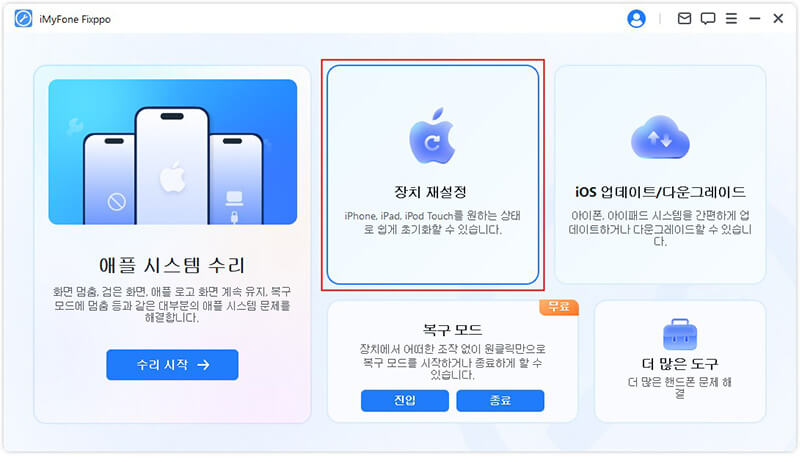
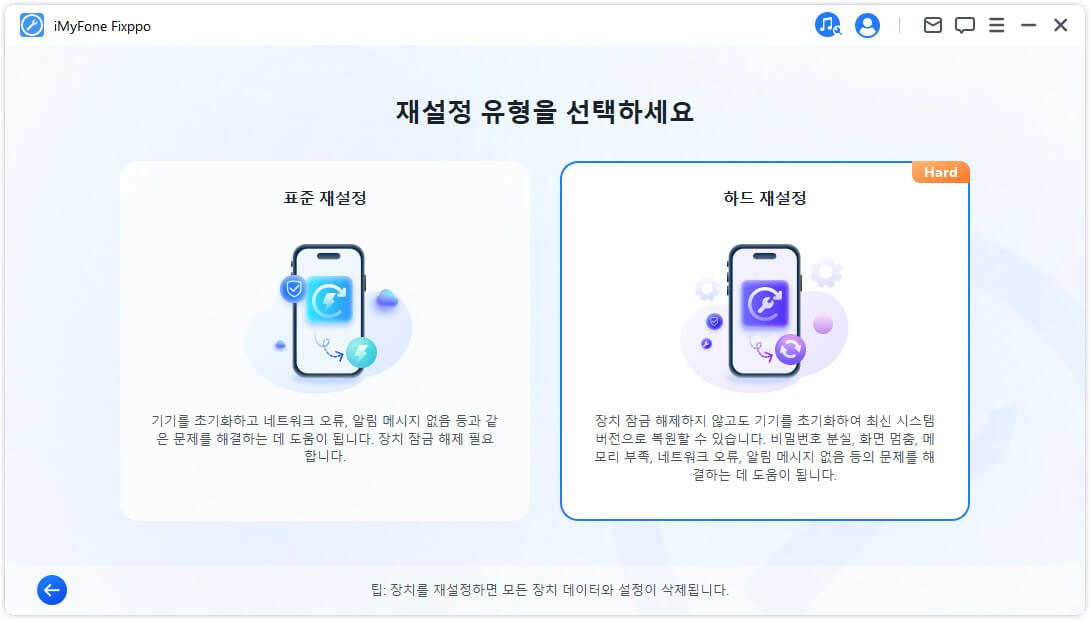
단계2. 기기 시스템 버전에 맞는 펌웨어를 선택하고 다운로드합니다.
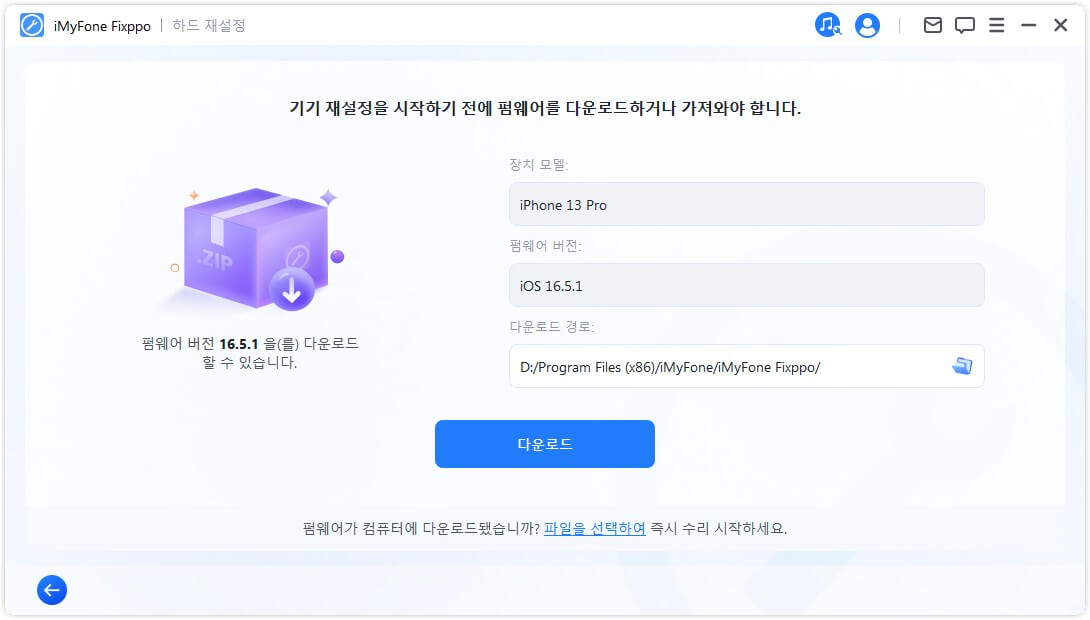
단계3. 시작 버튼을 클릭하면 기기 공장초기화가 바로 시작됩니다. 초기화가 완료된 후 기기가 재부팅될 거고 아이폰 혹은 아이패드를 시작부터 재설정하면 됩니다.
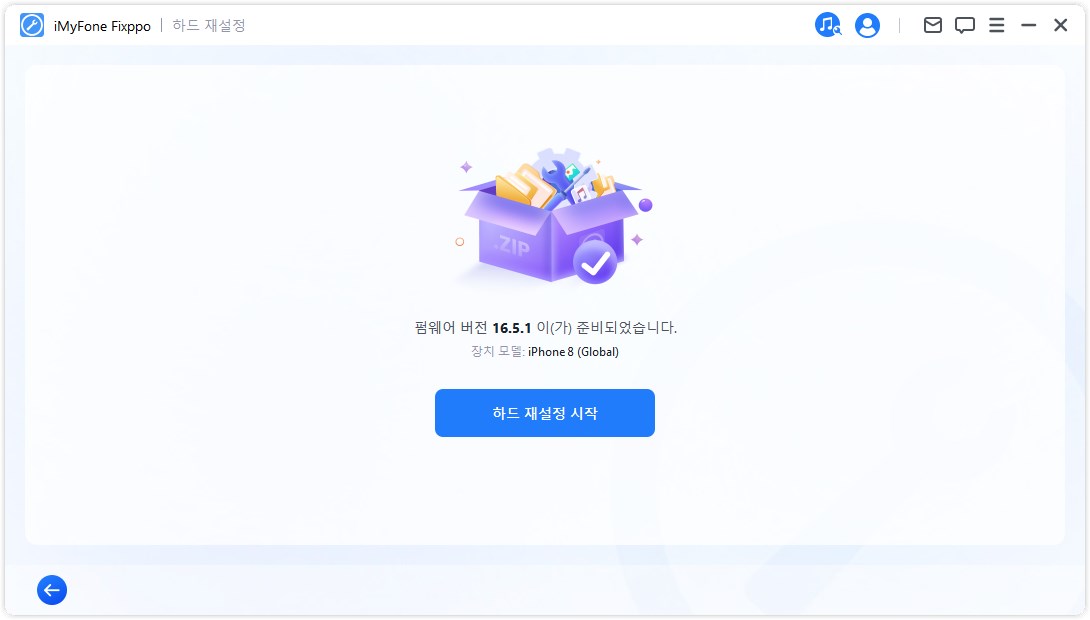
3. iTunes로 아이폰, 아이패드 재설정하기
타사 수정 프로그램을 설치하지 않거나 컴퓨터에 아이튠즈를 설치된 경우 iTunes로 기기를 초기화할 수 있습니다. 단, 아이튠즈는 자주 오류가 발생할 수 있으니 혹시 기기를 초기화하는 중에 오류가 나타나면 아이마이폰 픽스포로 기기를 초기화하기 바랍니다.
단계1. 먼저 아이폰 또는 아이패드를 복구 모드로 전환합니다.
- iPhone SE(1세대), iPhone 6s 및 이전 모델: 홈 버튼과 상단(또는 측면) 버튼을 동시에 길게 누릅니다. 복구 모드 화면이 표시될 때까지 버튼을 계속 누르고 있습니다.
- iPhone 7, iPhone 7 Plus: 상단 혹은 측면 버튼과 음량 낮추기 버튼을 동시에 길게 누르고 복구 모드 화면이 표시될 때까지 동시에 길게 누릅니다.
- iPhone SE(2세대), iPhone 8 및 이후 모델: 음량 높이기 버튼을 눌렀다 빠르게 놓습니다. 음량 낮추기 버튼을 눌렀다 빠르게 놓습니다. 그런 다음 복구 모드 화면이 나타날 때까지 측면 버튼을 길게 누릅니다.
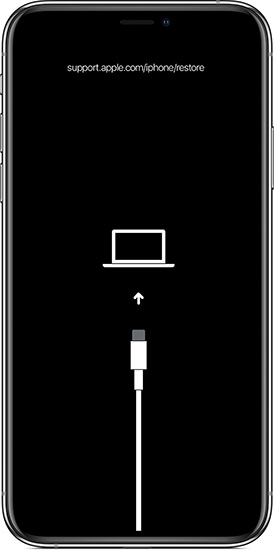
- 홈 버튼이 없는 iPad 모델: 전원 끄기 슬라이더가 나타날 때까지 음량 버튼 중 하나와 상단 버튼을 동시에 길게 누르고 슬라이더를 드래그하여 iPad를 끈 다음 iPad가 완전히 꺼질 때까지 잠시 기다립니다. 복구 모드 화면이 표시될 때까지 상단 버튼을 계속 누르고 있다가 놓습니다.
- 홈 버튼이 있는 iPad 모델: 전원 끄기 슬라이더가 나타날 때까지 상단 버튼을 길게 누르고 슬라이더를 드래그하여 iPad를 끈 다음 iPad가 완전히 꺼질 때까지 잠시 기다립니다. 복구 모드 화면이 표시될 때까지 홈 버튼을 계속 누르고 있다가 놓습니다.
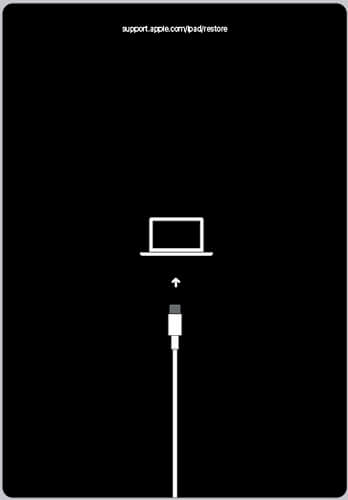
단계2. 기기와 컴퓨터를 USB 케이블로 연결하고 iTunes를 실행합니다.
단계3. "복원" 팝업창이 나타나면 복원을 클릭합니다. 기기 초기화가 바로 시작될 겁니다.
단계4. 초기화 완료 후 기기가 자동 부팅되고 아이폰 또는 아이패드를 다시 설정합니다.
결론
이 글에서는 아이폰 또는 아이패드의 보안상 잠금을 해제하는 세 가지 방법을 소개했습니다. 아이폰 또는 아이패드를 지우거나, iMyFone Fixppo를 사용하거나, iTunes를 통해 재설정하는 방법을 사용할 수 있습니다. 이러한 방법들은 각각의 장단점을 가지고 있으므로 상황과 개인적인 요구에 맞게 선택해야 합니다. 기기 보안을 유지하고, 잠금 해제 절차를 신중하게 수행하는 것이 중요합니다.












